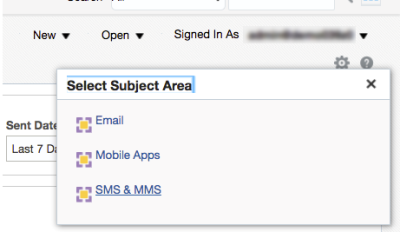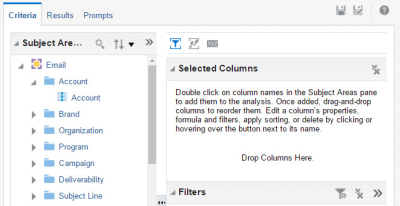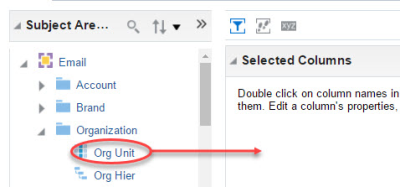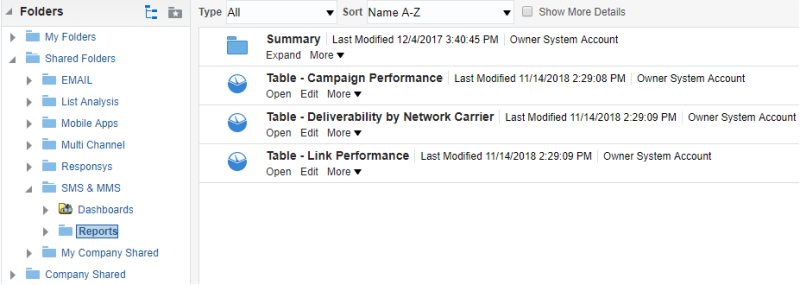Benutzerdefinierte Berichte erstellen
Hinweis: Benutzerdefinierte Berichte werden für den E-Mail-Kanal, SMS-Kanal und App-Kanal (für Pushbenachrichtigungen, In-App-Nachrichten und Nachrichten an das Nachrichtencenter) unterstützt. Weitere Informationen finden Sie im Abschnitt zu den Voraussetzungen zum Erstellen benutzerdefinierter Berichte. Beachten Sie beim Erstellen benutzerdefinierter Berichte außerdem diese wichtigen Überlegungen für benutzerdefinierte App-Berichte und Nachrichtencenterdimensionen.
Dashboards bieten die Funktion zum Erstellen benutzerdefinierter Berichte (auch "Analysen" genannt).
Gehen Sie wie folgt vor, um einen benutzerdefinierten Bericht zu erstellen:
- Erstellen Sie den Bericht entweder neu oder basierend auf einem vordefinierten Oracle Responsys-Bericht.
- Konfigurieren Sie den Bericht, indem Sie Filter, Diagramme und Prompts hinzufügen.
- Speichern Sie den Bericht im Katalog.
Der Katalog ist das zentrale Repository für alle Berichte, die von Ihnen, anderen Benutzern und Oracle Responsys erstellt werden.
Berichte neu erstellen
So erstellen Sie einen Bericht neu:
Wichtig: Wenn Sie benutzerdefinierte Berichte für den App-Kanal erstellen, können einige Dimensionen nur mit bestimmten Attributen kombiniert werden. Weitere Informationen.
- Navigieren Sie zu Interaktive Dashboards.
- Klicken Sie auf Neu, und wählen Sie Analyse aus. Wählen Sie anschließend den Themenbereich für den neuen Bericht aus .
Die Seite Kriterien wird geöffnet.
Alle zum Erstellen eines Berichts verfügbaren Spalten werden im Fensterbereich Themenbereiche auf der linken Seite gruppiert. Blenden Sie die einzelnen Ordner ein, um die verfügbaren Spalten anzuzeigen. Alle verfügbaren Kennzahlen werden im Ordner Kennzahlen gruppiert. Dieser ist in zwei Unterordner organisiert: Zustellbarkeitskennzahlen und Antwortkennzahlen.
- Ziehen Sie die gewünschten Spalten per Drag-and-Drop aus dem Bereich Themenbereiche in den Bereich Ausgewählte Spalten.
Um die entsprechende Tabelle anzuzeigen, wählen Sie die Registerkarte Ergebnisse aus.
Gehen Sie wie folgt vor, um die Tabelle auf der Registerkarte Kriterien zu konfigurieren:
- Um der Tabelle Spalten hinzuzufügen, ziehen Sie sie aus dem Bereich Themenbereiche an eine beliebige Position in der Tabelle.
- Um Spalten neu anzuordnen, ziehen Sie die Spalte an die neue Position.
- Um Spalten zu entfernen, zeigen Sie mit dem Mauszeiger auf
 , und wählen Sie "X" aus.
, und wählen Sie "X" aus.
Berichte basierend auf einem vordefinierten Oracle Responsys-Bericht erstellen
Hinweis: Die Erstellung eines Berichts basierend auf einem vordefinierten Bericht bietet weniger Flexibilität als die Erstellung eines neuen Berichts. Insbesondere können Sie das Aussehen und die Formatierung der Spalten in den vordefinierten Berichten nicht ändern. Zusätzlich empfiehlt es sich, die Spaltenauswahl auf die unter Spalte einbeziehen verfügbaren Spalten zu begrenzen. Wenn Sie weitere Spalten hinzufügen, erhalten diese nicht dieselbe Formatierung wie die anderen Spalten.
- Navigieren Sie zu Interaktive Dashboards.
- Klicken Sie auf Katalog , und blenden Sie die Option für gemeinsame Ordner im Bereich Ordner ein.
- Blenden Sie die gemeinsamen Ordner E-Mail, SMS und MMS oder Apps ein, und klicken Sie auf Berichte.
Wichtig: Wenn Sie benutzerdefinierte Berichte für den App-Kanal erstellen, können einige Dimensionen nur mit bestimmten Attributen kombiniert werden. Weitere Informationen.
Die verfügbaren Berichte werden im rechten Bereich angezeigt.
- Klicken Sie unter dem Namen des Berichts, den Sie verwenden möchten, auf Bearbeiten.
Der ausgewählte Bericht wird geöffnet. Eine Liste aller verfügbaren vordefinierten Berichte für E-Mail, SMS und MMS und App finden Sie unter Vordefinierte Berichte in Insight.
- Führen Sie einen der folgenden Schritte aus:
- Um eine Spalte hinzuzufügen, ziehen Sie sie aus dem Bereich Themenbereiche an die gewünschte Position.
Wenn keine Spalten angezeigt werden, werden bereits alle verfügbaren Spalten in der Tabelle verwendet.
- Um die Eigenschaften, Formeln und Filter einer Spalte zu bearbeiten, die Spalte zu löschen oder eine Sortierung anzuwenden, klicken Sie auf der Seite Kriterien neben einem Spaltennamen auf
 , und wählen Sie die gewünschte Aktion aus.
, und wählen Sie die gewünschte Aktion aus. - Um Filter auf der Seite Kriterien zu bearbeiten oder zu entfernen, zeigen Sie mit dem Mauszeiger auf den Filter im Bereich Filter, und wählen Sie die gewünschte Aktion aus.
Im Bereich Filter werden alle diesem Bericht zugeordneten Filter aufgelistet. Filter mit dem Operator "wird aufgefordert" gelten nicht für Ihren benutzerdefinierten Bericht und haben keine Auswirkungen auf ihn. Sie können diese Filter beibehalten oder löschen, indem Sie den Mauszeiger über einen Filter bewegen und "X" auswählen.
- Um eine Spalte hinzuzufügen, ziehen Sie sie aus dem Bereich Themenbereiche an die gewünschte Position.